清华同方是由中国北京清华大学所控股的一家高科技公司,以核心技术为基础的它,在拥有充分资本以及运作能力下, 创出了应用核电子技术、能源与环境技术、信息技术以及生物医药技术四大产业,在2005年位列“中国电子信息企业500强”的第23位。如今,如今清华同方进入到了电子3C行业中,在台式电脑、液晶电视、品牌空调等产品中都可以见到它的身影。今天小编就来介绍一下清华同方笔记本一键u盘启动详细使用教程。

首先,将启动u盘插入到电脑usb插口上,随后按下电源键开启电脑,数秒钟内屏幕会出现如上图所示的开机画面,这是清华同方笔记本电脑所专有的开机LOGO画面。出现此画面后迅速按下键盘上的F12键就会出现如下图所示的启动项选择窗口。F12键即为清华同方笔记本电脑的开机启动快捷键。
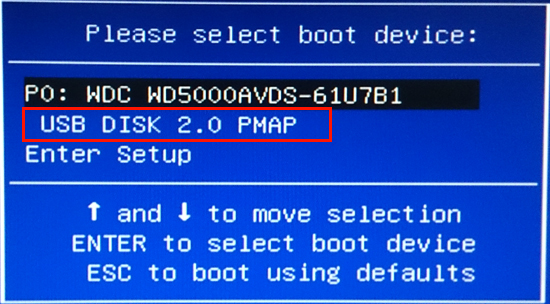
图中红色方框所标记之处为小编所插入的启动u盘,通过键盘上的上下方向键将光标移动到此处,按下回车键即可进入到如下图所示的冰封主菜单界面
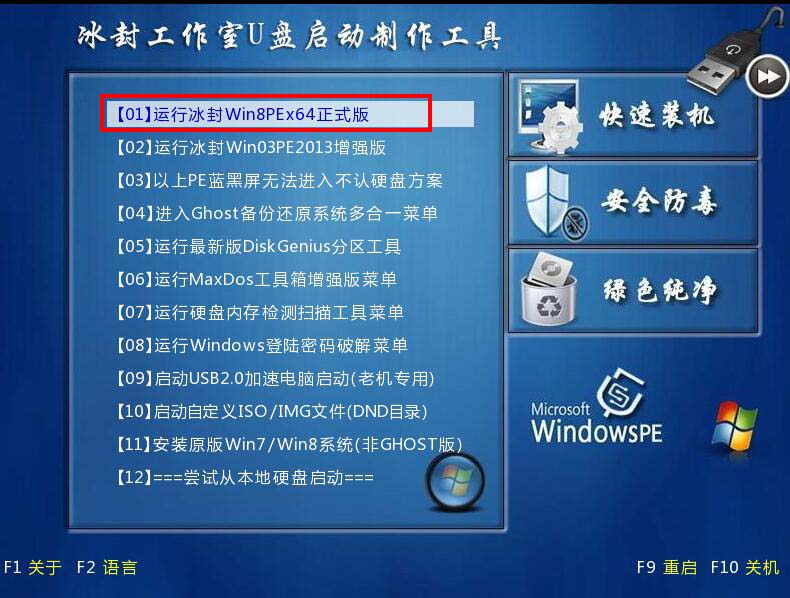
不同的品牌笔记本所对应的开机启动快捷键也有所不同,在此小编通过在网络上搜集的大量有关各大品牌台式电脑,品牌笔记本电脑,品牌主盘组装电脑的开机启动快捷键信息集合成如下图所示的表格形式供大家进行查阅,大家可根据自己所使用的电脑品牌信息查阅对应的开机启动快捷键
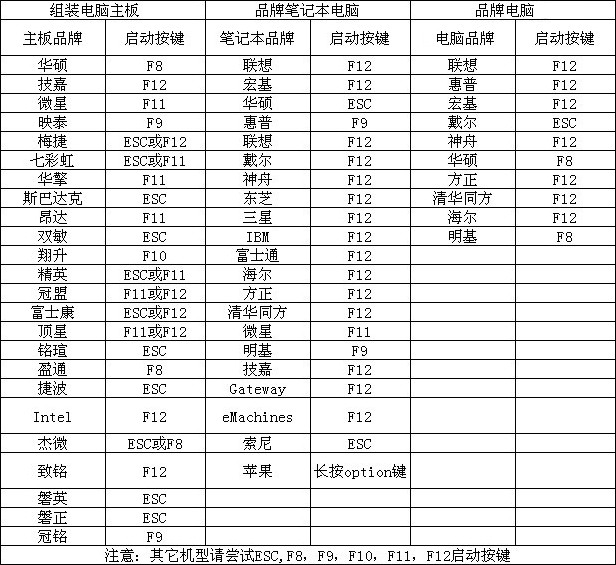
清华同方笔记本一键u盘启动详细使用教程小编就介绍到这里,使用清华同方笔记本电脑的朋友学习一下小编今天所介绍的一键u盘启动使用方法,也请大家多多关注我们的冰封官方网站。


